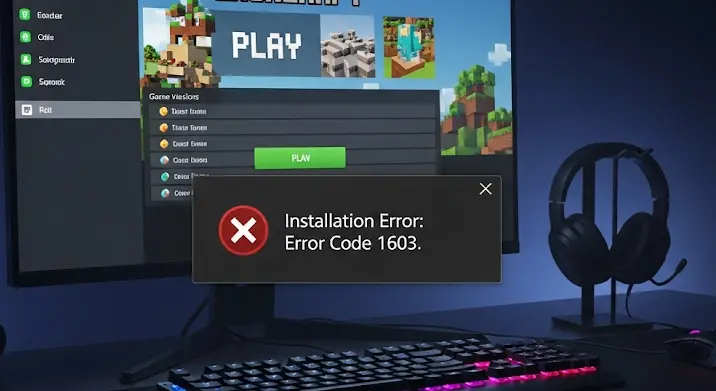
Frusztráló, amikor épp nekifognál egy kis Minecraft játéknak, és a gép egy váratlan hibával áll eléd. Az Error Code 1603, ami a Java telepítése során bukkan fel, pont ilyen kellemetlenség. De ne ess kétségbe! Ebben a cikkben lépésről lépésre végigvezetünk a lehetséges megoldásokon, hogy újra zökkenőmentesen hódíthasd meg a pixelvilágot.
Mi is az az Error Code 1603?
Az Error Code 1603 egy általános telepítési hiba, ami azt jelenti, hogy valami megakadályozza a Java sikeres telepítését. Ez a probléma sokféle okra vezethető vissza, de a leggyakoribb okok a következők:
- Hiányzó vagy sérült fájlok
- Régi vagy inkompatibilis Java verzió
- Elégtelen rendszergazdai jogosultságok
- Vírusirtó szoftver interferenciája
- Regisztrációs adatbázis problémák
Megoldások az Error Code 1603-ra
Most pedig nézzük meg, hogyan háríthatod el ezt a bosszantó hibát!
1. Indítsd újra a számítógépet
Ez a legegyszerűbb és néha a leghatékonyabb megoldás. Egy egyszerű újraindítás sokszor megoldja a problémákat, mivel a rendszer visszaállítja a memóriát és lezárja a futó folyamatokat.
2. Futtasd a telepítőt rendszergazdaként
Sokszor a telepítési hibák oka az, hogy a telepítőnek nincs elegendő jogosultsága a fájlok módosításához. Próbáld meg a következőket:
- Keresd meg a Java telepítőfájlját.
- Kattints rá jobb egérgombbal.
- Válaszd a „Futtatás rendszergazdaként” opciót.
3. Tiltsd le a vírusirtó szoftvert ideiglenesen
A vírusirtó programok néha tévesen blokkolják a Java telepítését. Próbáld meg ideiglenesen kikapcsolni a vírusirtót, majd futtasd újra a telepítőt. Fontos, hogy a telepítés után azonnal kapcsold vissza a vírusirtót a biztonságod érdekében!
4. Távolítsd el a régi Java verziókat
A régi Java verziók ütközhetnek az új telepítéssel. Távolítsd el az összes korábbi Java verziót a következőképpen:
- Nyisd meg a „Vezérlőpultot”.
- Válaszd a „Programok” majd a „Programok és szolgáltatások” lehetőséget.
- Keresd meg az összes Java bejegyzést, és távolítsd el őket egyesével.
- Indítsd újra a számítógépet.
- Töltsd le a legfrissebb Java verziót a hivatalos Java oldalról.
5. Használd a Microsoft Program Install and Uninstall Troubleshooter-t
A Microsoft rendelkezik egy hibaelhárító eszközzel, ami kifejezetten a telepítési és eltávolítási problémák megoldására lett tervezve. Ez az eszköz automatikusan észleli és javítja a problémákat, mint például sérült bejegyzések a regisztrációs adatbázisban.
- Töltsd le a Microsoft Program Install and Uninstall Troubleshooter-t a Microsoft weboldaláról.
- Futtasd a programot, és kövesd az utasításokat.
- Válaszd a „Telepítési problémák” opciót.
- Keresd meg a Java bejegyzést, és hagyd, hogy a program eltávolítsa.
- Indítsd újra a számítógépet, és próbáld meg újra a telepítést.
6. Ellenőrizd a regisztrációs adatbázist (Haladó felhasználóknak!)
Figyelem! A regisztrációs adatbázis szerkesztése veszélyes lehet, ha nem vagy benne biztos, mit csinálsz. Ha rossz bejegyzést törölsz, a rendszered instabillá válhat. Csak akkor végezd el ezt a lépést, ha tisztában vagy a kockázatokkal!
- Nyomd meg a Windows billentyűt + R-t a Futtatás ablak megnyitásához.
- Írd be „regedit”, és nyomd meg az Entert.
- A regisztrációs adatbázis szerkesztőben navigálj a következő kulcshoz:
HKEY_LOCAL_MACHINESOFTWAREJavaSoft - Törölj minden JavaSoft mappát.
- Navigálj a következő kulcshoz:
HKEY_CURRENT_USERSoftwareJavaSoft - Törölj minden JavaSoft mappát.
- Indítsd újra a számítógépet, és próbáld meg újra a telepítést.
7. Tiszta rendszerindítás (Clean Boot)
Egy tiszta rendszerindítás segít azonosítani, hogy egy háttérben futó program okozza-e a problémát. A tiszta rendszerindításhoz kövesd az alábbi lépéseket:
- Nyomd meg a Windows billentyűt + R-t a Futtatás ablak megnyitásához.
- Írd be „msconfig”, és nyomd meg az Entert.
- A „Rendszerkonfiguráció” ablakban válaszd a „Szolgáltatások” fület.
- Jelöld be a „Minden Microsoft szolgáltatás elrejtése” jelölőnégyzetet.
- Kattints a „Mindent letilt” gombra.
- Válaszd az „Indítás” fület.
- Kattints a „Feladatkezelő megnyitása” linkre.
- A Feladatkezelő „Indítás” fülén tiltsd le az összes elemet.
- Zárd be a Feladatkezelőt, és kattints az „OK” gombra a „Rendszerkonfiguráció” ablakban.
- Indítsd újra a számítógépet.
- Próbáld meg újra a Java telepítését.
Ha a Java sikeresen települ tiszta rendszerindítás után, akkor egy háttérben futó program okozta a problémát. Kapcsold vissza a szolgáltatásokat és az indítási elemeket egyesével, hogy azonosítsd a problémás programot.
Végső gondolatok
Az Error Code 1603 egy gyakori, de általában megoldható probléma. A fent említett lépések követésével nagy valószínűséggel sikerülhet elhárítani a hibát, és újra élvezheted a Minecraft világát. Ha a problémád továbbra is fennáll, érdemes lehet a Java hivatalos oldalán segítséget kérni, vagy egy szakemberhez fordulni.
